Índice:
Há muitas maneiras de alterar a velocidade do mouse no Windows 11 ou Windows 10, e nos concentraremos em três delas hoje. Um envolve o uso da interface moderna de configurações do Windows, um do painel de controle legado familiar e o outro é o regedit. Independentemente do método escolhido, você notará que há um total de 20 velocidades para o ponteiro do mouse, sendo 1 a mais lenta e 20 a mais rápida.
Você deve estar ciente, no entanto, de que é sempre É preferível alterar o DPI do mouse antes de alterar a velocidade do mouse nas configurações do Windows. Por motivos que não abordaremos aqui, seu cursor ficará mais preciso se você deixar a sensibilidade do Windows em 6 ou 11 e ajustar o DPI no software do mouse ou por meio de seus botões físicos para atingir o comportamento desejado.
Como verificar o DPI do mouse
Você pode fazer um teste de DPI do mouse com este verificador de dpi baseado na web aqui. Com esta ferramenta você pode medir o DPI real do seu mouse e calcular a precisão do sensor. Ele também pode ser usado para descobrir qual é realmente o seu DPI se você não tiver uma configuração para ele no driver do mouse.
Muitos mouses, especialmente os mais baratos, infelizmente, não vêm com controle de DPI. Se você estiver em um ambiente corporativo mais restrito, seu administrador de TI também poderá impedir a instalação de software de terceiros, como drivers de mouse. Se for esse o caso, alterar a sensibilidade do mouse do Windows 10 por meio de suas ferramentas integradas é sua única opção.
Como ajustar a sensibilidade do mouse por meio de configurações no Windows 11
Este método usa a interface de usuário moderna das configurações do Windows 10, que é simples e ideal para configurações rápidas. ajustes.
Abra Configurações
Pressione o botão “Iniciar“e, em seguida, clique na engrenagem de configurações. Alternativamente, você pode pressionar “ Windows + I“no teclado para abrir as configurações diretamente.
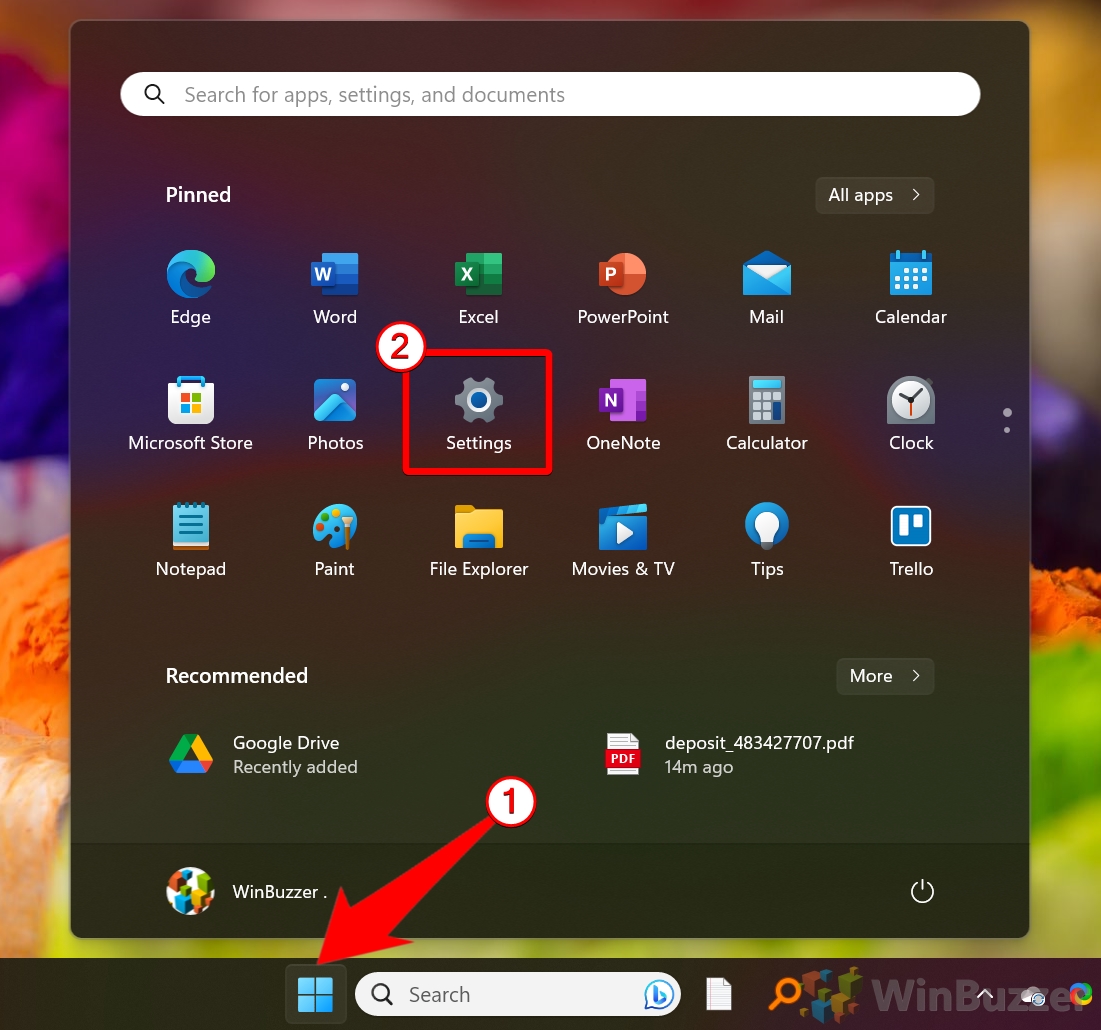 Mude para “Bluetooth e dispositivos”e selecione “Mouse”
Mude para “Bluetooth e dispositivos”e selecione “Mouse”
 Ajustar a velocidade do ponteiro do mouse
Ajustar a velocidade do ponteiro do mouse
No painel principal, você verá um controle deslizante para “Velocidade do ponteiro do mouse“. Arrastar para a esquerda diminuirá a velocidade do cursor e arrastá-lo para a direita irá acelerá-lo. As alterações entrarão em vigor imediatamente.

Como ajustar a sensibilidade do mouse por meio de configurações no Windows 10
Esse método usa a interface de usuário moderna das configurações do Windows 10, que é simples e ideal para ajustes rápidos.
Abrir configurações
Pressione o botão “Iniciar“e, em seguida, clique na engrenagem de configurações localizada acima do botão liga/desliga. Como alternativa, você pode pressionar “Windows + I“no teclado para abrir as configurações diretamente.
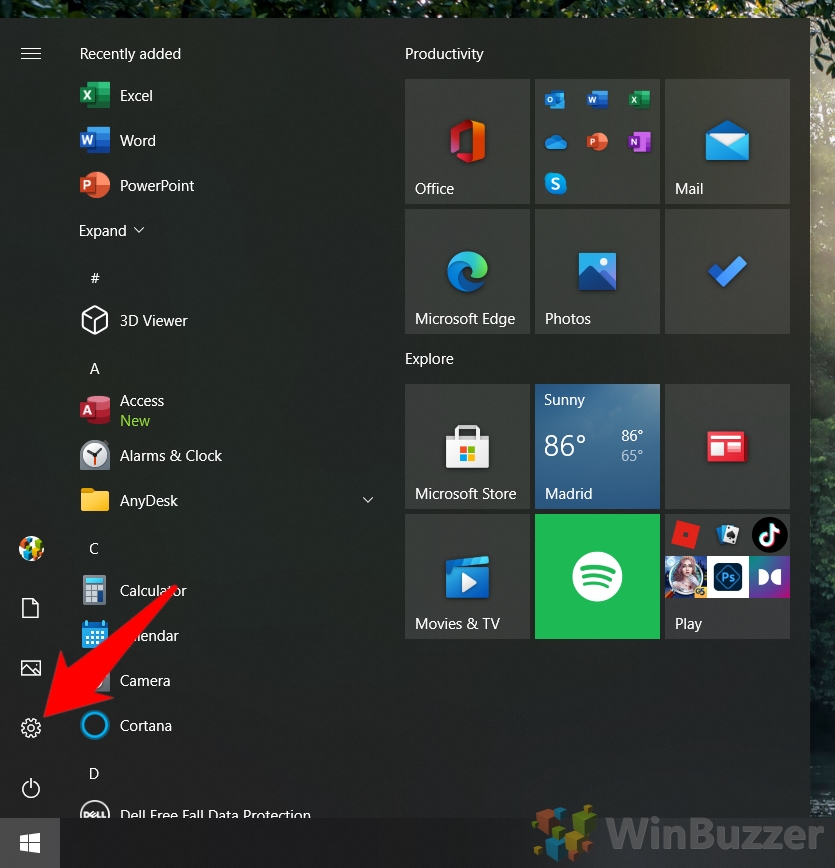 Clique em “Dispositivos”
Clique em “Dispositivos”
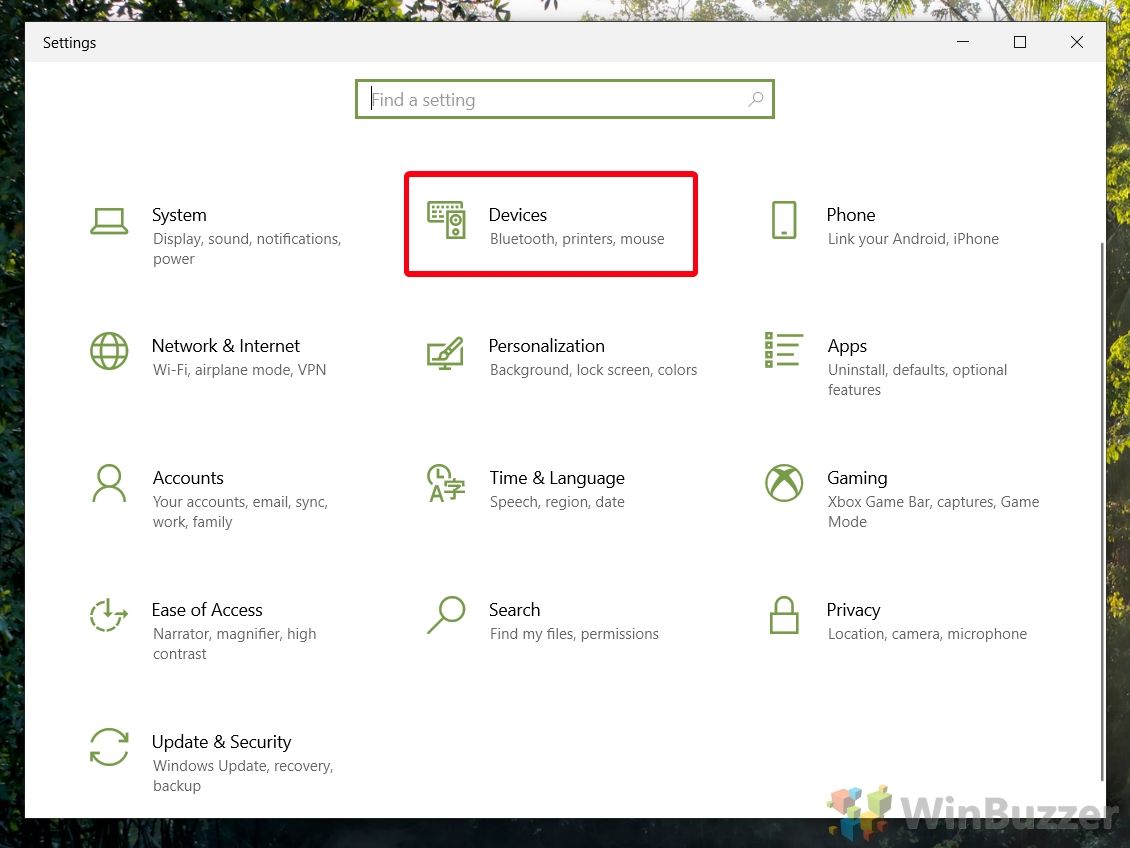 Escolha “Mouse”na barra lateral e altere a velocidade do mouse
Escolha “Mouse”na barra lateral e altere a velocidade do mouse
No painel principal, você verá um controle deslizante com “Velocidade do cursor“acima dele. Arrastar para a esquerda diminuirá a velocidade do cursor e arrastá-lo para a direita irá acelerá-lo. As alterações entrarão em vigor imediatamente.
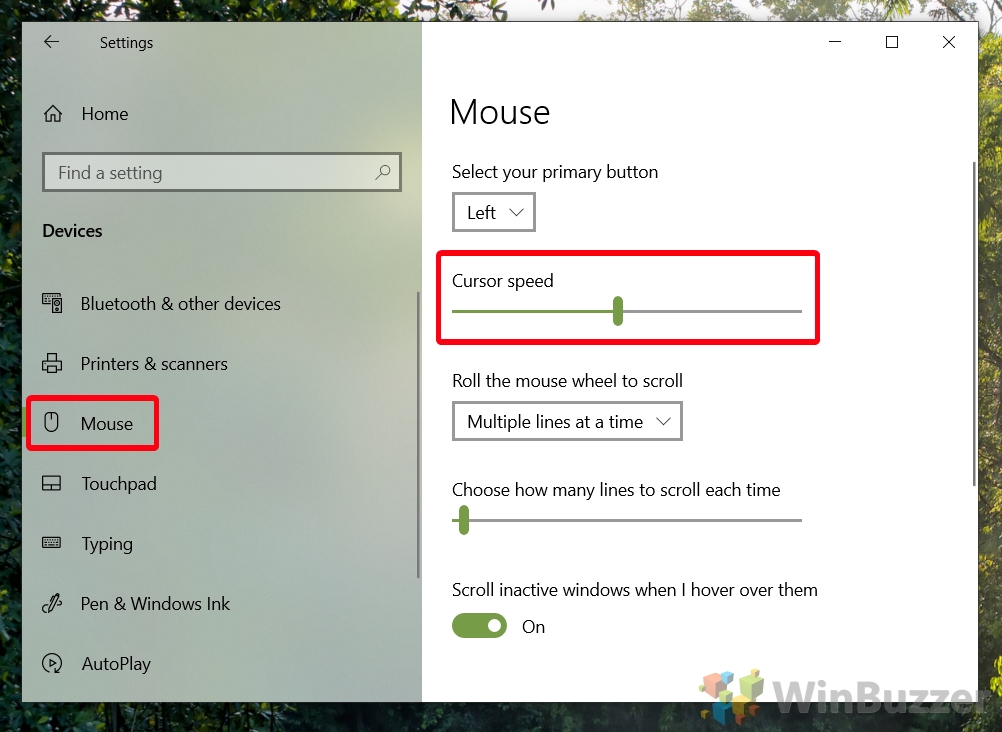
Como alterar a velocidade do mouse por meio do Painel de Controle no Windows 11 e Windows 10
Para usuários que preferem uma interface mais tradicional, o Painel de Controle oferece um ambiente familiar para ajustar a sensibilidade do mouse.
Abrir Painel de Controle
Clique no menu “Iniciar“e digite “Painel de Controle“e selecione o resultado superior para abrir o Painel de controle.
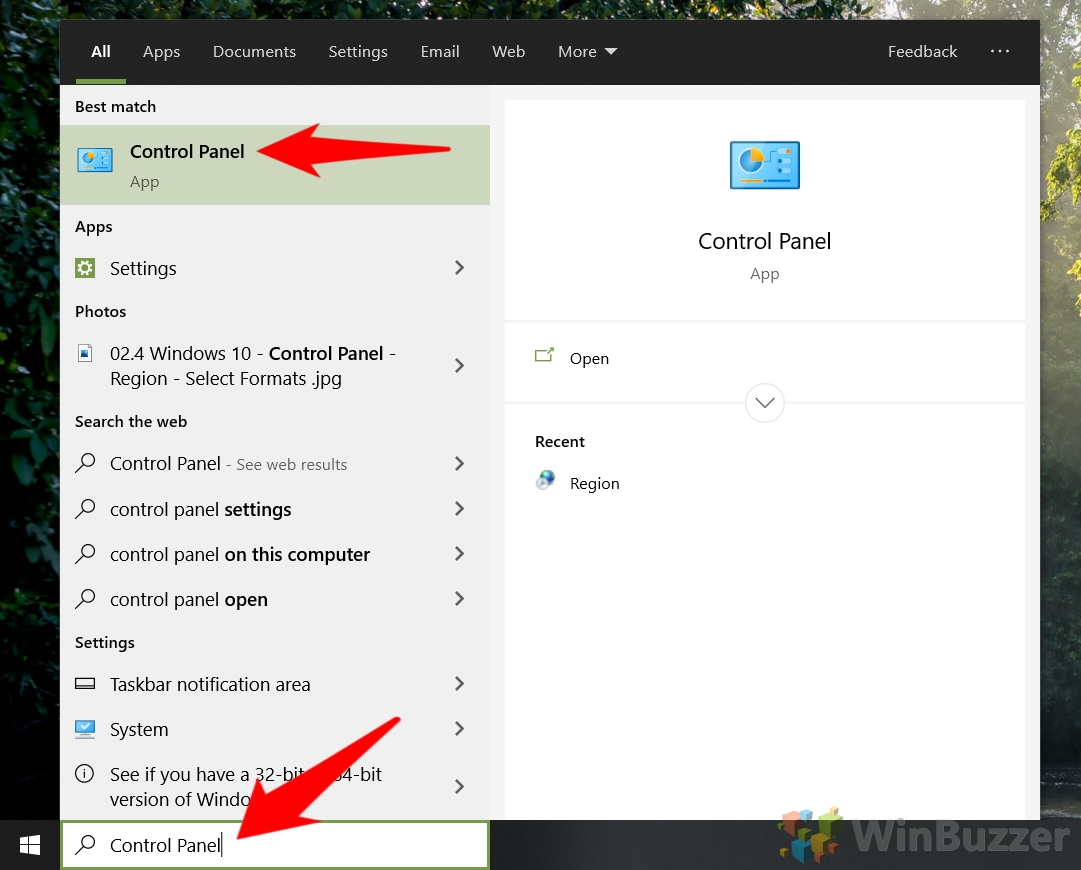 Clique em “Hardware e Sons”
Clique em “Hardware e Sons”
 Procure a seção “Dispositivos e Impressoras”e pressione “Rato”
Procure a seção “Dispositivos e Impressoras”e pressione “Rato”
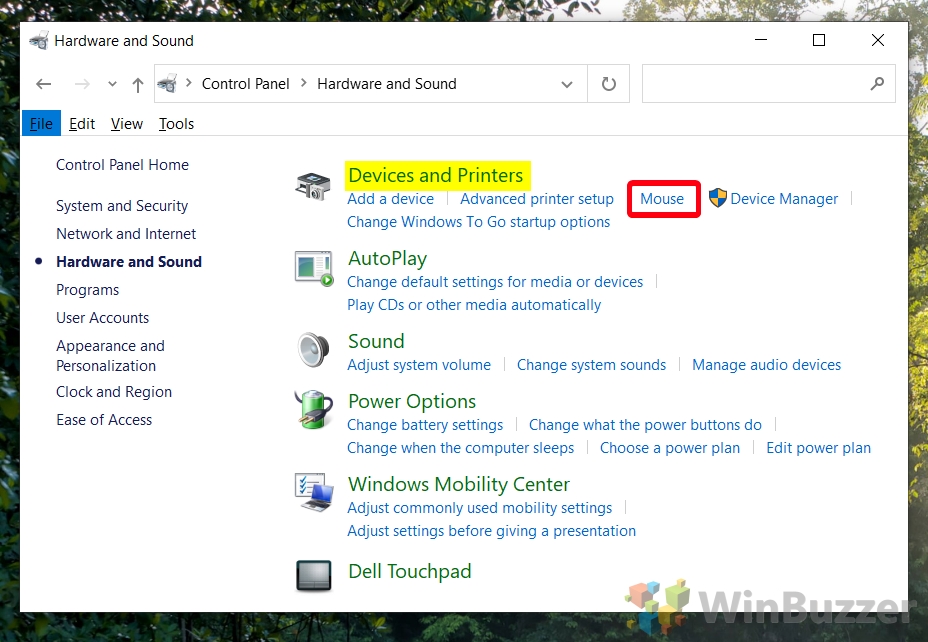 Abra a guia”Opções do ponteiro”e ajuste o controle deslizante de velocidade do ponteiro do mouse
Abra a guia”Opções do ponteiro”e ajuste o controle deslizante de velocidade do ponteiro do mouse
Quanto mais para a direita, mais rápido o cursor ficará. Quando estiver na velocidade desejada, clique em “Aplicar“seguido de “OK“.
Como para alterar a sensibilidade do mouse por meio do Regedit (Editor do Registro)
Este método é avançado e deve ser usado se outras opções não mantiverem as configurações após atualizações ou reinicializações. Certifique-se de fazer backup do seu registro antes de continuar.
Abra o Editor do Registro
Pressione “Iniciar“, digite “regedit” e clique no resultado superior para abra o Editor do Registro.
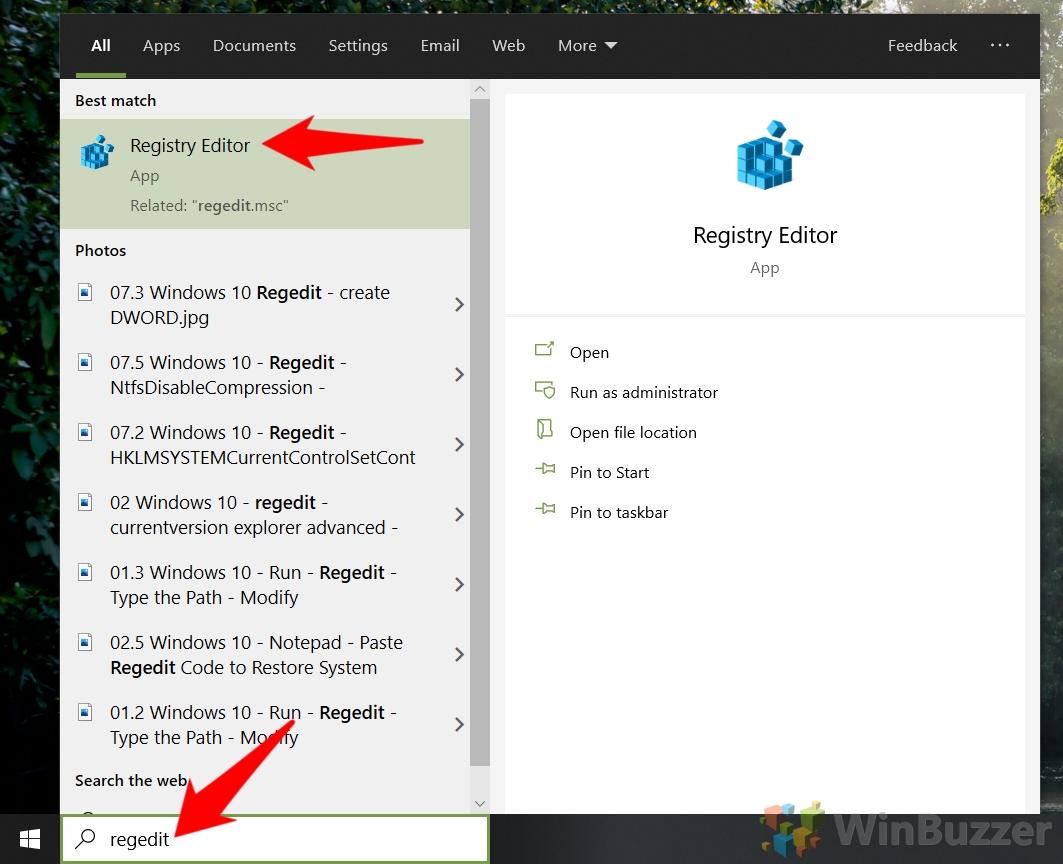 Navegue até a tecla do mouse e ajuste a “Sensibilidade do mouse”dados de valor
Navegue até a tecla do mouse e ajuste a “Sensibilidade do mouse”dados de valor
Na barra superior do Editor do Registro, cole Computador\HKEY_CURRENT_USER\Painel de Controle\Mouse. Role para baixo no painel principal até encontrar a entrada “MouseSensitivity“e clique duas vezes nela. No campo “Dados do valor“, insira um número, com 1 representando o menor velocidade e 20 a mais alta. Pressione “OK“quando terminar e teste as alterações. Se precisar alterar a sensibilidade do mouse do Windows novamente a qualquer momento, você pode voltar aqui e ajustar o valor.
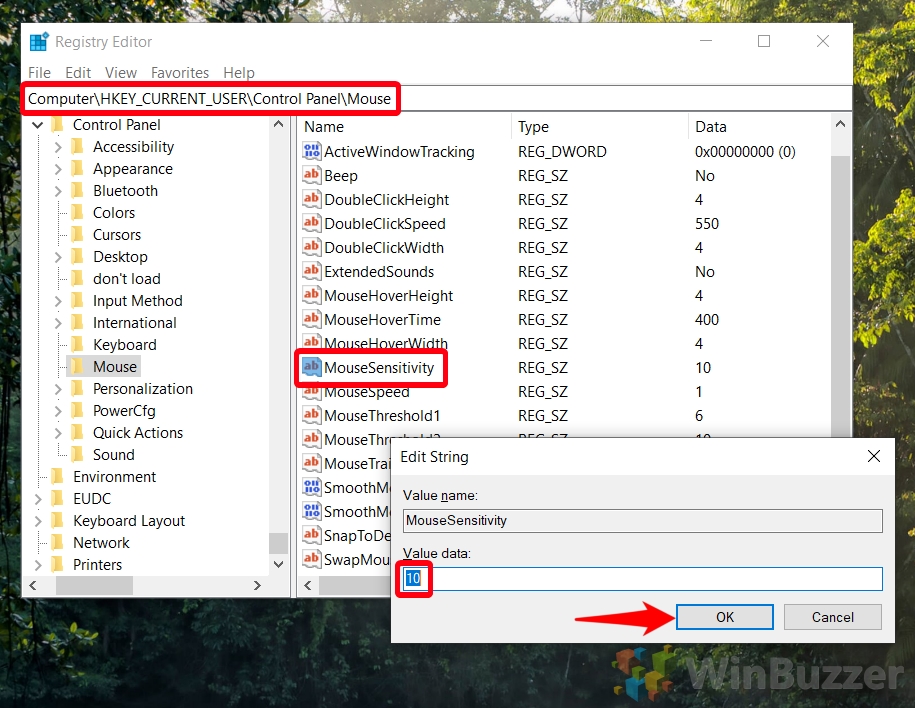
Relacionado: Como Altere o tamanho do cursor do mouse ou use um cursor personalizado no Windows 11/Windows 10
O cursor do Windows 11/Windows 10 é mais ou menos icônico neste momento, mas tem suas falhas. Muitas vezes, pode ser muito pequeno em telas de alta resolução ou não se adequar bem ao tema do sistema. Nesses casos, você pode alterar o cursor para um personalizado. o tamanho do cursor nas configurações do Windows 11/Windows 10.
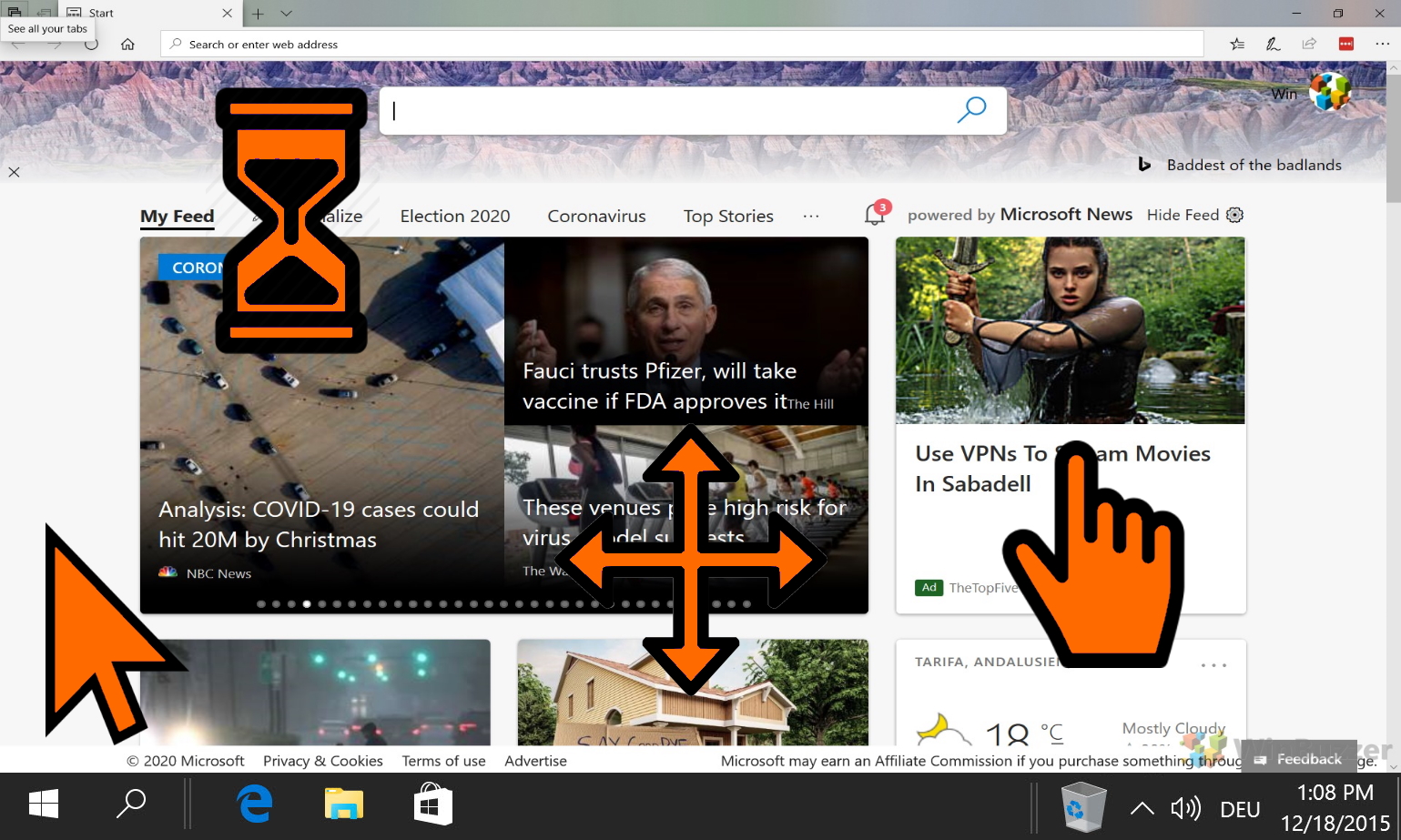
Relacionado: Como reverter a direção de rolagem do mouse ou Touchpad no Windows 11/ Windows 10
A direção de rolagem do touchpad ou do mouse é algo que rapidamente se torna memória muscular. Como resultado, usar o Windows com configurações de mouse com as quais você não está acostumado pode prejudicar seriamente sua produtividade e causar frustração. Nesses casos, é necessário saber como reverter a direção de rolagem no Windows 11/Windows 10.
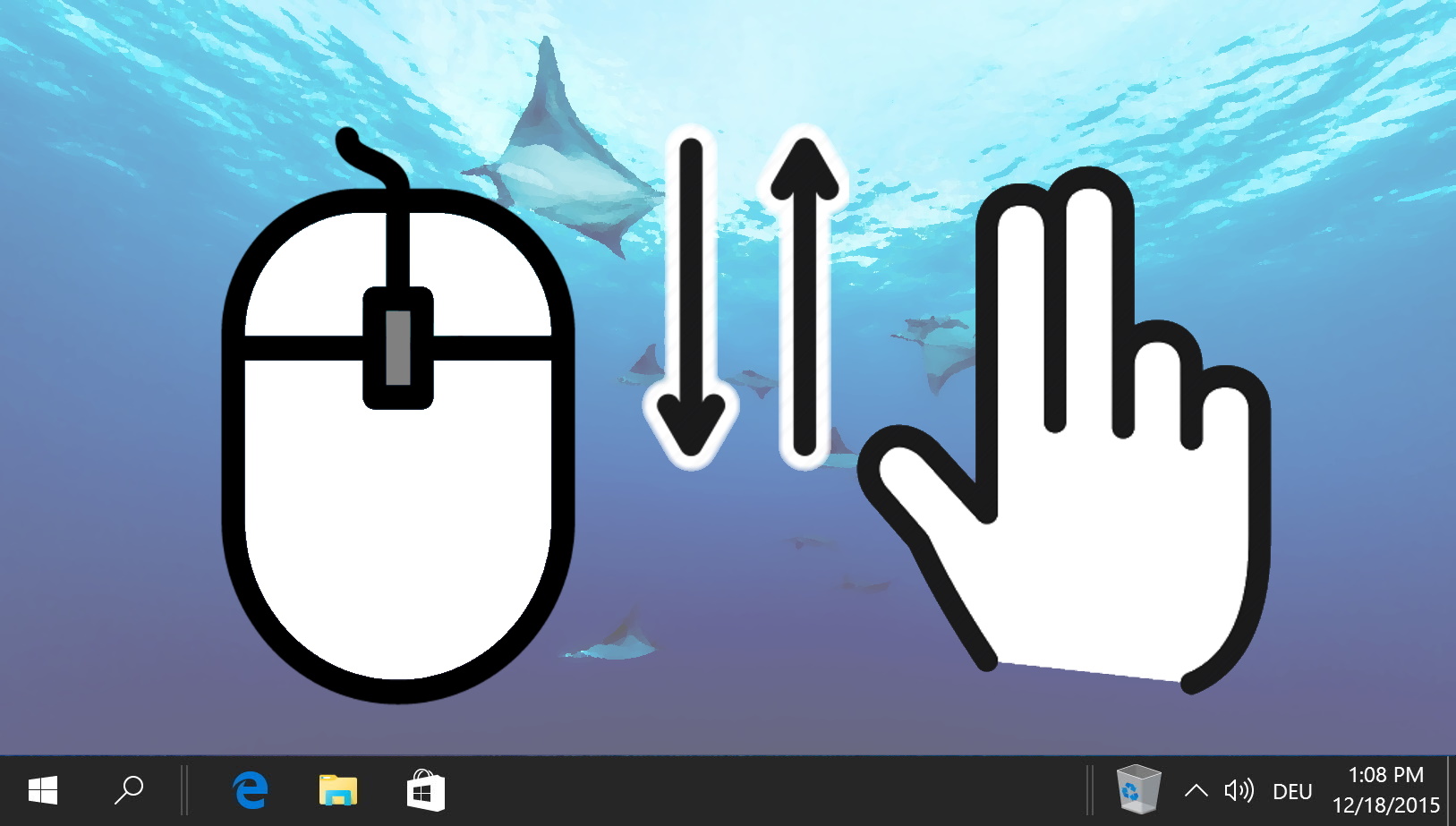
FAQ – Frequentemente Perguntas feitas sobre a sensibilidade e a velocidade do mouse no Windows
Posso ajustar a sensibilidade do mouse para aplicativos ou jogos específicos no Windows 11/10?
Infelizmente, o Windows 11/10 não oferece uma opção direta para definir a sensibilidade do mouse para aplicativos ou jogos específicos. No entanto, você pode consultar as configurações de cada jogo ou aplicativo individual, pois a maioria inclui suas próprias configurações de sensibilidade. Para aplicativos que não oferecem isso, você pode considerar o uso de software de terceiros que cria perfis para diferentes aplicativos, ajustando automaticamente as configurações de acordo com a janela ativa.
Como a alteração da sensibilidade do mouse afeta jogos?
Alterar a sensibilidade do mouse em jogos pode afetar significativamente sua experiência de jogo. A maior sensibilidade permite um movimento mais rápido do cursor, acelerando assim o tempo de reação, o que é ideal para jogos rápidos como FPS ou jogos de ação. Por outro lado, uma sensibilidade mais baixa pode ajudar na precisão, tornando-o adequado para jogos estratégicos ou cenários que exigem uma mira cuidadosa.
É possível ajustar a sensibilidade do mouse através de software de terceiros?
Sim, você pode usar software de terceiros para ajustar a sensibilidade do mouse com mais precisão do que as configurações do Windows permitem. Empresas como Logitech, Corsair e Razer fornecem seu próprio software que não apenas permite o ajuste de sensibilidade, mas também a criação de vários perfis, configurações de macro, e até opções de iluminação se suportadas pelo mouse. Essas soluções de software geralmente fornecem controle mais granular sobre as configurações de DPI e os perfis podem ser alternados automaticamente com base no aplicativo que está sendo usado.
O Windows 11/10 oferece suporte à aceleração do mouse, e como ele pode ser ajustado ou desativado?
O Windows 11/10 inclui suporte para aceleração do mouse, que pode ser modificado ou desativado de acordo com sua preferência. Essa configuração é encontrada no Painel de Controle em Propriedades do Mouse > Opções do Ponteiro. Desativar a opção “”Aprimorar precisão do ponteiro”” desativará a aceleração do mouse, o que pode levar a movimentos mais consistentes do mouse, geralmente preferidos pelos jogadores para melhor precisão.
Posso salvar diferentes configurações de sensibilidade para meu mouse para alternar rapidamente entre elas?
Diretamente no Windows 11/10, o sistema operacional não oferece suporte a vários perfis de sensibilidade para mouses. mouse para jogos com software dedicado (como Logitech G Hub ou Razer Synapse), você pode criar e salvar vários perfis com diferentes configurações de sensibilidade. app em foco, o que é muito útil se você alterna frequentemente entre tarefas que se beneficiam de diferentes configurações de sensibilidade.
Qual é a maneira mais rápida de ajustar a sensibilidade do mouse no Windows 11/10 sem passar pelas configurações?
Se o seu mouse estiver equipado com um botão DPI, pressioná-lo percorre as configurações de sensibilidade predefinidas, fornecendo uma maneira muito rápida de ajustar a sensibilidade. Essas configurações de DPI normalmente são predefinidas no software do mouse e podem ser personalizadas de acordo com suas preferências, fornecendo um método de ajuste rápido sem a necessidade de navegar pelas configurações do sistema.
Como altero a velocidade de rolagem do meu mouse? mouse no Windows 11/10?
Para ajustar a velocidade de rolagem no Windows 11/10, vá para Configurações > Dispositivos >
Qual é a sensibilidade recomendada do mouse para uso geral versus jogos?
A sensibilidade recomendada pode variar de acordo com preferência pessoal e as tarefas específicas que você executa Para uso geral em desktop, a sensibilidade moderada é normalmente preferida, pois oferece um bom equilíbrio entre velocidade e controle. Para jogos, a sensibilidade ideal pode variar amplamente: a sensibilidade baixa é frequentemente recomendada para jogos de tiro para melhor. precisão de mira, enquanto uma sensibilidade mais alta pode ser melhor para movimentos rápidos em jogos cheios de ação.
O ajuste da sensibilidade do mouse pode ajudar com dor ou desconforto no pulso?
Sim, otimizar a sensibilidade do mouse pode reduzir potencialmente a tensão no pulso. Maior sensibilidade significa que menos movimento físico é necessário para mover o cursor pela tela, o que pode diminuir a tensão no pulso. Se sentir desconforto, experimente sensibilidades mais altas ou considere um mouse ergonômico projetado para minimizar a tensão no pulso.
Como posso saber qual configuração de sensibilidade do mouse é ideal para mim?
Determinar a sensibilidade ideal do mouse envolve tentativa e erro. Comece com um nível de sensibilidade que permite mover o cursor pela tela com um movimento único e confortável do pulso. A partir daí, ajuste para cima ou para baixo com base na sua capacidade de controlar com precisão o cursor. É importante considerar também o tamanho e a resolução da tela; monitores de resolução mais alta podem exigir configurações de sensibilidade mais altas.
A sensibilidade do mouse pode ser ajustada em todos os tipos de mouse?
Sim, os ajustes de sensibilidade do mouse podem ser feitos em qualquer tipo de mouse por meio das configurações do Windows, independentemente de ser um mouse básico de escritório, um mouse para jogos de última geração ou um mouse ergonômico. Recursos de ajuste adicionais podem estar disponíveis dependendo dos recursos do software do mouse.
Como posso ajustar a sensibilidade do touchpad no Windows 11/10?
Para ajustar a sensibilidade do seu touchpad em um dispositivo Windows 11/10, navegue até Configurações > Dispositivos > Touchpad. Neste menu, você encontrará uma opção chamada “Alterar a sensibilidade do touchpad”, que permite selecionar níveis de Baixa Sensibilidade a Mais Sensível. Escolher a sensibilidade certa pode ajudar a melhorar seu controle e reduzir entradas de toque acidentais.
Como faço para redefinir a sensibilidade do mouse para a configuração padrão no Windows 11/10?
Para restaurar a sensibilidade do mouse para as configurações padrão no Windows 11/10, vá para Configurações > Dispositivos > Mouse e ajuste o controle deslizante de velocidade do cursor de volta à posição padrão, geralmente no meio do controle deslizante. sua sensibilidade à configuração padrão, que é adequada para casos de uso típicos.
É necessário reiniciar meu computador após alterar a sensibilidade do mouse?
Não , quando você altera as configurações de sensibilidade do mouse no Windows 11/10, os efeitos são aplicados imediatamente. Não há necessidade de reiniciar o computador para que as alterações tenham efeito, tornando fácil e conveniente encontrar as configurações de sensibilidade perfeitas.
Como posso ajustar a sensibilidade do mouse se meu mouse não tiver um botão DPI?
Se o seu mouse não tiver um botão DPI, você poderá ajustar sua sensibilidade usando o Windows Aplicativo de configurações ou Painel de controle. Nas Configurações do Windows, vá em Dispositivos > Mouse e ajuste o controle deslizante de velocidade do cursor, ou no Painel de Controle, em Hardware e Sons > Dispositivos e Impressoras > Configurações do mouse, ajuste a sensibilidade por meio da guia Opções do ponteiro. Essas configurações podem ajudá-lo a refinar o desempenho do mouse para melhor atender às suas necessidades.